
有时在编辑图片时需要在PS中打开两张图片,接下来介绍如何在PS简单的打开两张图片。

材料/工具
Adobe Photoshop CS6
方法
打开桌面上的PS软件。
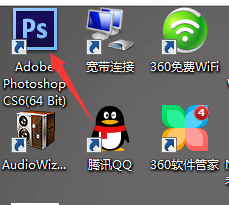
在菜单栏文件中点击打开,也可用快捷键ctrl+o。
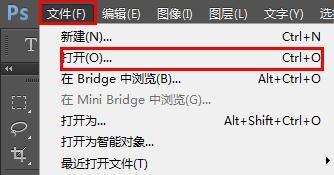
选择需要打开的图片。
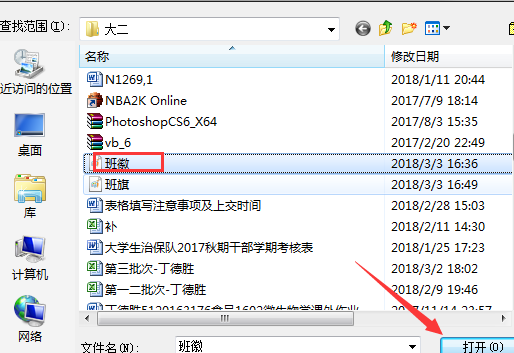
如图打开了第一张图片。

在菜单栏文件里找到置入。
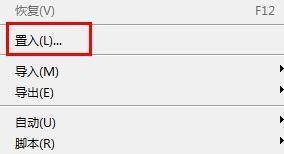
选择需要打开的第二张图片。
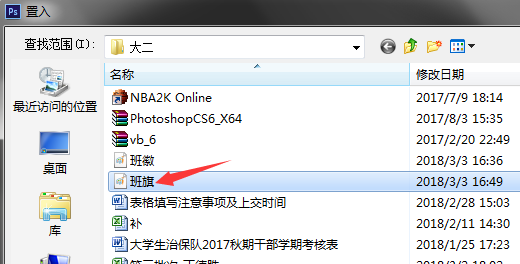
点击置入确定。
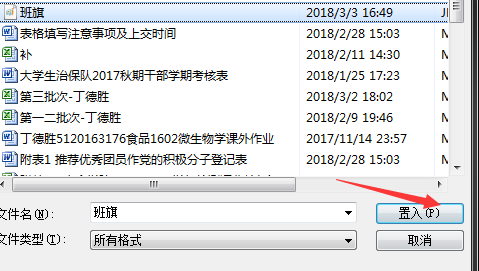
如图成功打开了两张图片。

声明:本网页内容旨在传播知识,若有侵权等问题请及时与本网联系,我们将在第一时间删除处理。TEL:177 7030 7066 E-MAIL:11247931@qq.com
